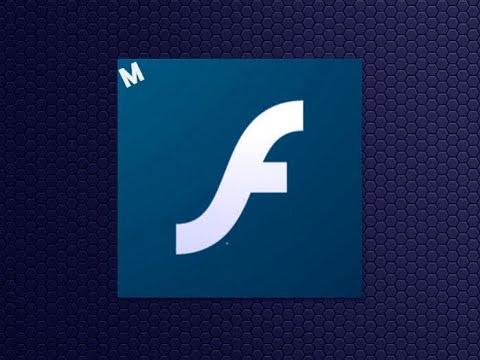Из этой статьи вы узнаете, как сохранять изображения из чатов Telegram в галерею Android. Вы можете сохранить отдельные изображения в чате или включить автоматическую загрузку всех изображений в свою галерею.
Шаги
Метод 1 из 2: Сохранение отдельных изображений

Шаг 1. Откройте Telegram на своем Android-устройстве
Его значок - это белый бумажный самолетик на синем фоне. Коснитесь значка Telegram на главном экране или в меню приложений, чтобы открыть Telegram.

Шаг 2. Коснитесь чата, содержащего изображение
Здесь отображаются все сообщения в чате.

Шаг 3. Нажмите на изображение, которое хотите сохранить
Изображение появится в центре экрана.
Не надо нажмите и удерживайте изображение. Это только даст вам возможность переслать изображение в Telegram. Быстро коснитесь изображения, чтобы отобразить значок меню в правом верхнем углу.

Шаг 4. Нажмите ⁝
Он находится в правом верхнем углу экрана. Это отображает меню.
Если вы не видите кнопку меню и видите зеленую галочку рядом с изображением, вы слишком долго удерживали изображение. Коснитесь значка «X» в верхнем левом углу и быстро коснитесь изображения еще раз

Шаг 5. Нажмите «Сохранить в галерею»
Фотография теперь сохранена в галерее на вашем телефоне или планшете.
Метод 2 из 2. Включение автоматической загрузки изображений

Шаг 1. Откройте Telegram на своем Android-устройстве
Его значок - это белый бумажный самолетик на синем фоне. Коснитесь значка Telegram на главном экране или в меню приложений.

Шаг 2. Коснитесь ☰
Это значок с тремя горизонтальными линиями в правом верхнем углу. Это отображает меню.

Шаг 3. Нажмите «Настройки»
Он находится в нижней части меню. Рядом находится значок в виде шестеренки.

Шаг 4. Нажмите «Настройки чата»
Он находится рядом со значком, напоминающим пузырек с речью.

Шаг 5. Прокрутите вниз и коснитесь переключателя рядом с «Сохранить в галерее»
" Если этот параметр включен, все изображения, отправленные через Telegram, будут автоматически сохраняться в галерее на вашем телефоне.